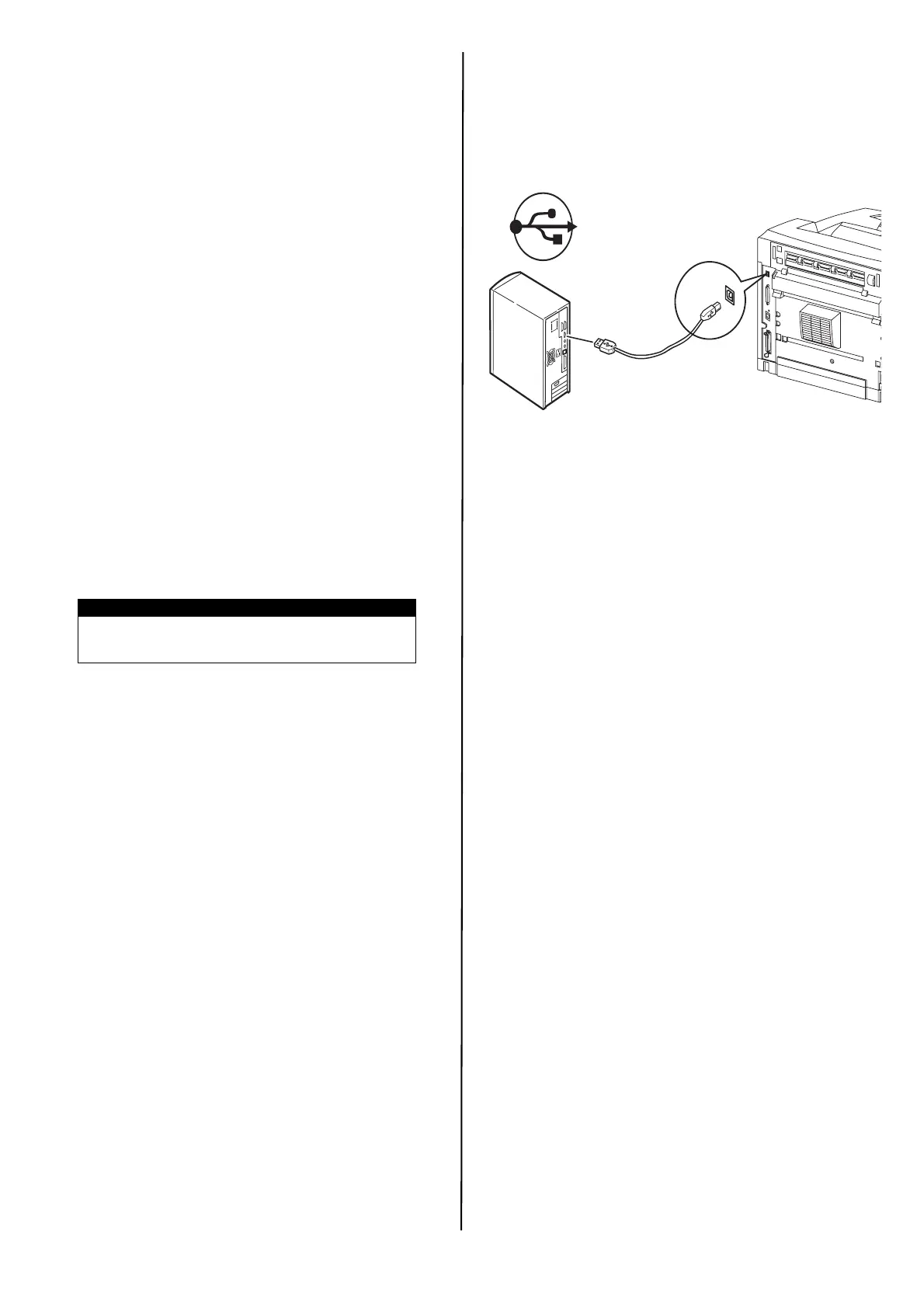34 / Español
Si la impresora muestra el mensaje “Ready to print”
(Lista para imprimir) y el cable está bien conectado,
vuelva a instalar el controlador.
Si con esto no se corrige el problema, consulte la Guía
del Usuario provista en el CD incluido con la impresora,
a fin de obtener más instrucciones de resolución de
problemas.
Activar los accesorios opcionales
Nota: Si su impresora tiene instalada una segunda
bandeja de papel opcional o Unidad de Disco
Duro, debe usar el controlador para activarlos.
1. Haga clic en Start (Inicio)
→
Settings
(Configuración)
→
Printers (Impresoras) [and
Faxes (y Faxes)] en la barra de tareas de Windows.
2. Haga clic con el botón derecho en el icono de
impresora.
3. Haga clic en Properties (Propiedades).
4. Haga clic en la ficha Device Option (Opciones de
dispositivo).
5. Haga clic en [Get Information from Printer]
(Obtener información de la impresora).
Esto actualizará las opciones de dispositivos
instalados y hará que estén disponibles.
Instalación de la impresora
en un puerto paralelo o serie
Con el cable de interfaz instalado:
1. Instale el controlador
2. Pruebe la instalación del controlador
3. Active los accesorios opcionales
Siga las instrucciones presentadas arriba en
“Instalación de la impresora en un puerto USB”.
Instalación en
Macintosh
Sólo USB
Conecte el cable USB
Instale los controladores de
la impresora
1. Encienda la impresora, luego encienda la
computadora.
2. Coloque el CD que vino con la impresora, en la
unidad CD-ROM.
3. Haga doble clic en el icono del CD que aparece en
su escritorio.
4. Abra la carpeta MAC (OSX).
5. Haga doble clic en el icono MAC B7x0 Installer.
Aparece Installer (Instalador) con el controlador
preseleccionado.
6. Haga clic en Install (Instalar).
Agregue la impresora
1. Vaya a “System Preference” (Preferencia de
sistema) y haga clic en “Print and Fax”
(Impresoras y faxes).
2. Haga clic en el botón Más (+) para añadir la
impresora.
3. Seleccione OKI USB, OKI TCP/IP, LPD, o
Rendezvous/Bonjour del menú desplegable.
Nota: Si está utilizando USB, seleccione OKI USB e
ignore el paso 4.
4. Entre la dirección IP de la impresora.
5. Seleccione el modelo de su impresora. Haga clic en
Add (Agregar).
6. Cierre “Print and Fax” (Impresoras y faxes).
NOTA
Para las interfaces paralela y serie, instale el
controlador después de instalar el cable.
